wxss 선택자는 무엇입니까?
wxss 선택기에는 요소 선택기, 클래스 선택기, ID 선택기, 의사 클래스 선택기, 하위 요소 선택기, 속성 선택기, 하위 항목 선택기 및 와일드카드 선택기 등이 포함됩니다. 자세한 소개: 1. 요소 선택기, 요소 이름을 선택기로 사용하여 일치하는 요소를 선택하고, "보기" 선택기를 사용하여 모든 "보기" 구성 요소를 선택합니다. 2. 클래스 선택기, 클래스 이름을 선택기로 사용하여 요소를 선택합니다. 특정 클래스 이름이 있는 경우 ".classname" 선택기를 사용하여 ".classname" 클래스 이름이 있는 요소를 선택하세요.

이 튜토리얼의 운영 체제: Windows 10 시스템, DELL G3 컴퓨터.
미니 프로그램 개발에 있어서 WXSS(WeiXin Style Sheets)는 CSS와 유사한 스타일 시트 언어로 미니 프로그램의 인터페이스 스타일을 설명하는 데 사용됩니다. WXSS 선택기는 스타일을 지정해야 하는 페이지 요소를 선택하고 찾는 데 사용됩니다. 다음은 몇 가지 일반적인 WXSS 선택기입니다.
1. 요소 선택기: 요소 이름을 선택기로 사용하여 일치하는 요소를 선택합니다. 예를 들어 모든 '보기' 구성요소를 선택하려면 '보기' 선택기를 사용하세요.
2. 클래스 선택기: 클래스 이름을 선택기로 사용하여 특정 클래스 이름을 가진 요소를 선택합니다. 예를 들어, `.classname` 클래스 이름을 가진 요소를 선택하려면 `.classname` 선택기를 사용하세요.
3. ID 선택기: 요소의 ID를 선택기로 사용하여 특정 ID를 가진 요소를 선택합니다. 예를 들어 `idname` ID를 가진 요소를 선택하려면 `#idname` 선택기를 사용하세요.
4. 의사 클래스 선택기: 의사 클래스 선택기는 요소의 특정 상태나 위치를 선택하는 데 사용됩니다. 예를 들어 요소의 마우스 오버 상태를 선택하려면 `:hover` 선택기를 사용하세요.
5. 하위 선택자: `>`를 사용하여 두 개의 선택자를 분리합니다. 이는 첫 번째 선택자의 직계 하위 요소를 선택하는 것을 의미합니다. 예를 들어 `.container` 요소 아래의 직접 하위 요소 `.item`을 선택하려면 `.container > .item` 선택기를 사용하세요.
6. 속성 선택기: 요소의 속성 값을 선택기로 사용하여 특정 속성 값을 가진 요소를 선택합니다. 예를 들어 특정 속성 값을 가진 요소를 선택하려면 `[attribute=value]` 선택기를 사용하세요.
7. 하위 선택자: 두 개의 선택자를 공백으로 구분하여 첫 번째 선택자의 하위 요소를 선택합니다. 예를 들어 `.container` 요소 내의 모든 `.item` 요소를 선택하려면 `.container .item` 선택기를 사용하세요.
8. 범용 선택기: '*'를 선택기로 사용하여 모든 요소를 선택하세요. 예를 들어 '*' 선택기를 사용하여 페이지의 모든 요소를 선택합니다.
WXSS 선택기의 사용은 CSS 선택기와 유사하지만 몇 가지 사소한 차이점이 있다는 점에 유의해야 합니다. WXSS에서는 선택기를 작성하는 방식이 CSS와 약간 다르지만 기본 선택기 개념과 기능은 유사합니다.
실제 개발에서는 특정 요구 사항과 인터페이스 구조에 따라 적절한 WXSS 선택기를 선택하여 페이지 요소를 선택하고 스타일을 지정합니다. 선택기를 유연하게 사용하면 미니 프로그램 인터페이스의 스타일 사용자 정의 및 레이아웃 제어를 달성할 수 있습니다.
요약하면 일반적인 WXSS 선택기에는 요소 선택기, 클래스 선택기, ID 선택기, 의사 클래스 선택기, 하위 요소 선택기, 속성 선택기, 하위 항목 선택기 및 와일드카드 선택기가 포함됩니다. 개발자는 적절한 선택기를 선택하여 미니 프로그램의 요구 사항과 인터페이스 구조에 따라 페이지 요소를 선택하고 스타일을 지정할 수 있습니다. 위의 답변이 도움이 되셨기를 바라며, 다른 문의사항이 있으시면 언제든지 연락주시기 바랍니다.
위 내용은 wxss 선택자는 무엇입니까?의 상세 내용입니다. 자세한 내용은 PHP 중국어 웹사이트의 기타 관련 기사를 참조하세요!

핫 AI 도구

Undresser.AI Undress
사실적인 누드 사진을 만들기 위한 AI 기반 앱

AI Clothes Remover
사진에서 옷을 제거하는 온라인 AI 도구입니다.

Undress AI Tool
무료로 이미지를 벗다

Clothoff.io
AI 옷 제거제

AI Hentai Generator
AI Hentai를 무료로 생성하십시오.

인기 기사

뜨거운 도구

메모장++7.3.1
사용하기 쉬운 무료 코드 편집기

SublimeText3 중국어 버전
중국어 버전, 사용하기 매우 쉽습니다.

스튜디오 13.0.1 보내기
강력한 PHP 통합 개발 환경

드림위버 CS6
시각적 웹 개발 도구

SublimeText3 Mac 버전
신 수준의 코드 편집 소프트웨어(SublimeText3)

뜨거운 주제
 7496
7496
 15
15
 1377
1377
 52
52
 77
77
 11
11
 52
52
 19
19
 19
19
 52
52
 CSS에서 ID 선택기의 식별자는 무엇입니까
Sep 22, 2022 pm 03:57 PM
CSS에서 ID 선택기의 식별자는 무엇입니까
Sep 22, 2022 pm 03:57 PM
CSS에서 id 선택기의 식별자는 "#"입니다. 특정 id 속성 값으로 표시된 HTML 요소에 대해 특정 스타일을 지정할 수 있습니다. 구문 구조는 "#ID value {attribute: attribute value;}"입니다. ID 속성은 전체 페이지에서 고유하며 반복할 수 없습니다. ID 속성 값은 숫자로 시작하면 안 됩니다. 숫자로 시작하는 ID는 Mozilla/Firefox 브라우저에서 작동하지 않습니다.
 위치가 3보다 크거나 같은 하위 요소의 스타일을 선택하려면 :nth-child(n+3) 의사 클래스 선택기를 사용하십시오.
Nov 20, 2023 am 11:20 AM
위치가 3보다 크거나 같은 하위 요소의 스타일을 선택하려면 :nth-child(n+3) 의사 클래스 선택기를 사용하십시오.
Nov 20, 2023 am 11:20 AM
:nth-child(n+3) 의사 클래스 선택기를 사용하여 위치가 3보다 크거나 같은 하위 요소의 스타일을 선택합니다. 구체적인 코드 예는 다음과 같습니다. HTML 코드: <divid="container" ><divclass="item">첫 번째 하위 요소</div><divclass="item"&
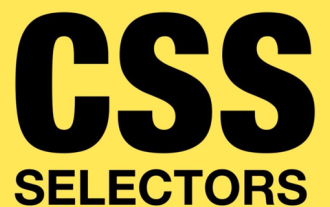 CSS 의사 선택기 학습 의사 클래스 선택기 분석
Aug 03, 2022 am 11:26 AM
CSS 의사 선택기 학습 의사 클래스 선택기 분석
Aug 03, 2022 am 11:26 AM
이전 글 "Css 의사 선택자 학습 - 의사 요소 선택자 분석"에서 의사 요소 선택자에 대해 배웠고, 오늘은 의사 클래스 선택자에 대해 자세히 살펴보는 것이 모든 분들께 도움이 되기를 바랍니다.
 자바스크립트 선택기가 실패하면 어떻게 해야 할까요?
Feb 10, 2023 am 10:15 AM
자바스크립트 선택기가 실패하면 어떻게 해야 할까요?
Feb 10, 2023 am 10:15 AM
코드가 표준화되지 않았기 때문에 JavaScript 선택기가 실패합니다. 해결 방법은 다음과 같습니다. 1. 가져온 JS 코드를 제거하면 ID 선택기 방법이 적용됩니다. 2. "jquery.js"를 도입하기 전에 지정된 JS 코드를 삽입하기만 하면 됩니다.
 CSS의 선택기에 하이퍼텍스트 태그 선택기가 포함되어 있나요?
Sep 01, 2022 pm 05:25 PM
CSS의 선택기에 하이퍼텍스트 태그 선택기가 포함되어 있나요?
Sep 01, 2022 pm 05:25 PM
포함되지 않습니다. CSS 선택기에는 다음이 포함됩니다. 1. HTML 페이지의 요소 이름을 통해 특정 HTML 요소를 찾는 태그 선택기 2. HTML 요소의 클래스 속성 값을 통해 특정 HTML 요소를 찾는 클래스 선택기 HTML 요소의 id 속성 값을 통해 특정 HTML 요소를 찾습니다. 4. 와일드카드 선택기 "*"는 사용자 정의 요소를 포함한 모든 유형의 태그 요소를 참조할 수 있습니다. 5. 속성 선택기는 태그의 기존 속성 이름을 사용합니다. 특정 HTML 요소를 찾기 위한 HTML 요소 또는 속성 값입니다.
 is 및 where 선택기에 대한 심층 분석: CSS 프로그래밍 수준 향상
Sep 08, 2023 pm 08:22 PM
is 및 where 선택기에 대한 심층 분석: CSS 프로그래밍 수준 향상
Sep 08, 2023 pm 08:22 PM
is 및 where 선택기에 대한 심층 분석: CSS 프로그래밍 수준 향상 소개: CSS 프로그래밍 과정에서 선택기는 필수 요소입니다. 이를 통해 특정 기준에 따라 HTML 문서의 요소를 선택하고 스타일을 지정할 수 있습니다. 이 기사에서는 일반적으로 사용되는 두 가지 선택자, 즉 is 선택기와 where 선택기에 대해 자세히 살펴보겠습니다. 작동 원리와 사용 시나리오를 이해함으로써 CSS 프로그래밍 수준을 크게 향상시킬 수 있습니다. 1. 선택자는 선택자라는 것은 매우 강력한 선택입니다.
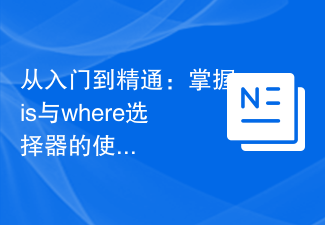 초보자부터 숙련자까지: is 및 where 선택기 사용 기술을 익히세요.
Sep 08, 2023 am 09:15 AM
초보자부터 숙련자까지: is 및 where 선택기 사용 기술을 익히세요.
Sep 08, 2023 am 09:15 AM
초보자부터 숙련자까지: 선택기 사용 기술과 위치를 마스터하세요. 소개: 데이터 처리 및 분석 과정에서 선택기는 매우 중요한 도구입니다. 선택기를 통해 특정 조건에 따라 데이터 세트에서 필요한 데이터를 추출할 수 있습니다. 이 기사에서는 독자가 이 두 선택기의 강력한 기능을 빠르게 익힐 수 있도록 is 및 where 선택기의 사용 기술을 소개합니다. 1. is 선택기의 사용 is 선택기는 주어진 조건에 따라 데이터 세트를 선택할 수 있는 기본 선택기입니다.
 한 기사에서 lxml이 지원하는 선택기에 대해 알아보세요.
Jan 13, 2024 pm 02:08 PM
한 기사에서 lxml이 지원하는 선택기에 대해 알아보세요.
Jan 13, 2024 pm 02:08 PM
lxml은 XML 및 HTML 문서를 처리하기 위한 강력한 Python 라이브러리입니다. 구문 분석 도구로서 사용자가 문서에서 필요한 데이터를 쉽게 추출할 수 있도록 다양한 선택기를 제공합니다. 이 글에서는 lxml이 지원하는 선택자를 자세히 소개합니다. lxml은 다음 선택기를 지원합니다. 태그 선택기(ElementTagSelector): 태그 이름으로 요소를 선택합니다. 예를 들어 <tagname>을 사용하여 특정 태그 이름을 가진 요소를 선택합니다.



